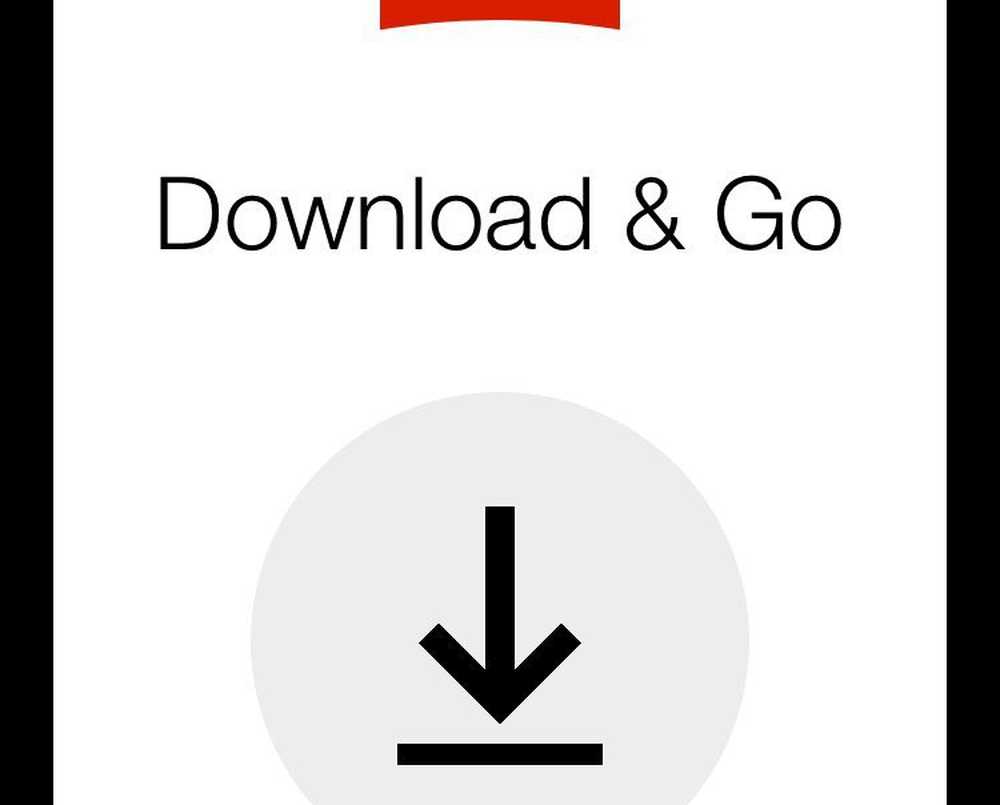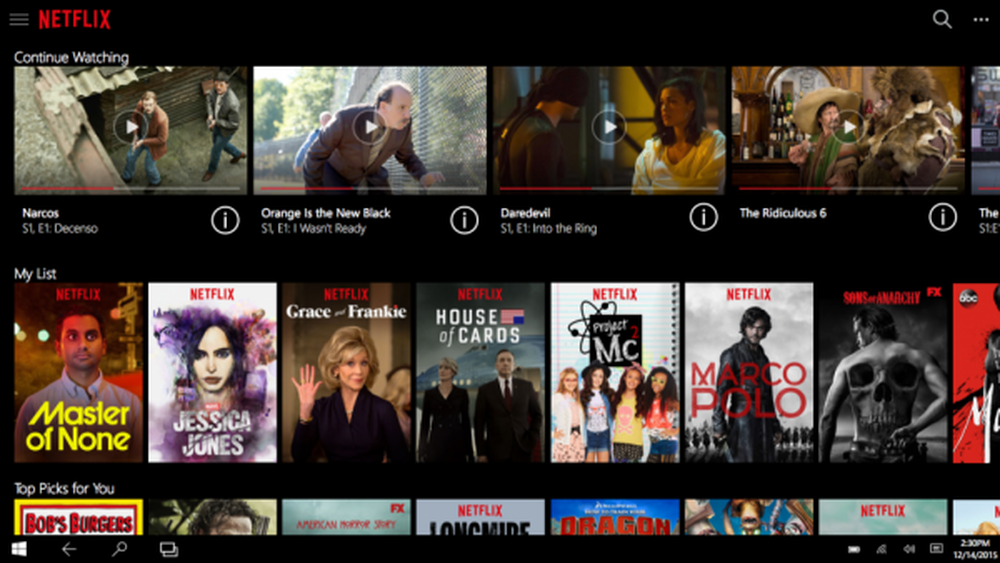Come scaricare Maps offline su Windows 10

Microsoft Windows 10 offerte Applicazione Maps che aiutano gli utenti a cercare luoghi e ottenere indicazioni stradali. L'applicazione Maps è un'applicazione universale per Windows di prima parte di Microsoft. Windows Phone supporta da tempo le mappe offline in collaborazione con HERE Maps. Le stesse app Maps con vari miglioramenti sono state migliorate e trasferite su Windows 10 e Microsoft è riuscita a fornire l'app universale di Windows 10 Maps che funziona anche per PC.
Windows 10 offre la possibilità di scaricare le mappe offline, che possono essere utilizzate per un uso successivo in assenza di connessione a Internet. Questo aiuta ad accedere alle mappe e ottenere indicazioni senza la preoccupazione della connettività, uno strumento molto utile per i viaggiatori.
Scarica Maps offline su Windows 10
Per iniziare con le mappe offline, fai clic sull'opzione "Impostazioni" nel menu di avvio come mostrato di seguito:

Scegli l'opzione "Sistema", la prima opzione nel Pannello impostazioni.

Sotto Impostazioni di sistema, seleziona "Mappe offline". Nella parte destra del pannello, puoi vedere molte opzioni relative alla mappa. Sotto la sezione Mappe fai clic sull'opzione "Scarica mappe".

Questo mostra diversi continenti in tutto il mondo. In questo esempio, stiamo scegliendo l'Asia. Puoi scegliere il tuo continente desiderato per procedere.

Ora scegli il paese per il quale desideri la mappa. Puoi anche scegliere più di un paese usando l'opzione di selezione multipla presente nella barra in basso. Ricorda, scaricare i dati delle mappe per l'intero continente potrebbe essere molto ingombrante e potrebbe far aumentare la tua bolletta internet se hai un piano limitato. Quindi scegli la regione con saggezza a seconda delle tue esigenze.
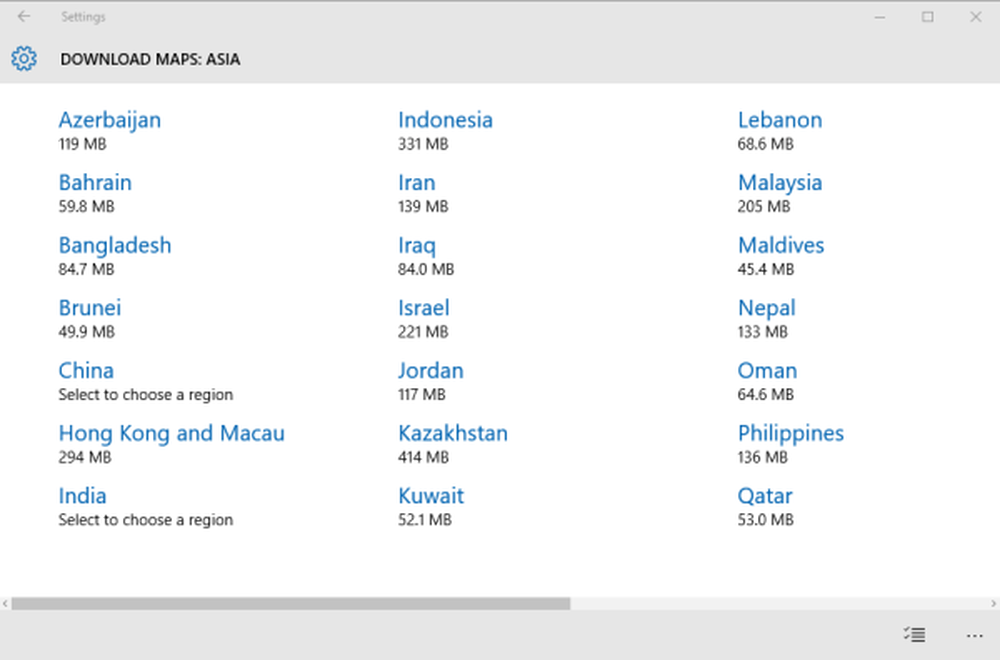
È possibile selezionare una particolare regione / stato, se disponibile.

Nel nostro caso, abbiamo selezionato 4 regioni usando l'opzione di selezione multipla e cliccato sul pulsante "download" presente nella barra in basso. Facendo clic, i dati delle mappe selezionate verranno scaricati uno per uno. Per favore sii paziente fino a quando tutte le tue mappe completano il download.

Utilizzo di Maps in modalità Offline in Window 10
Dopo aver scaricato le mappe richieste seguendo i passaggi precedenti, avrai accesso completo a queste mappe anche quando sei offline. Avvia l'applicazione Mappe integrata sul tuo PC Windows 10 che è elencata nel menu Start o cerca semplicemente "Maps" utilizzando la barra di ricerca.
L'applicazione Mappe caricata con mappe pre-scaricate sarà in grado di fornire tutti i dettagli del luogo, le indicazioni per le domande che effettui in determinate regioni / città / stato / paese.

È possibile iniziare a utilizzare la funzione di navigazione all'interno dell'applicazione che fornisce indicazioni stradali passo-passo fino a raggiungere la destinazione senza la necessità di una connessione dati.

Aggiornamento di mappe in Windows 10
Per impostazione predefinita, tutte le mappe scaricate disponibili verranno aggiornate regolarmente. Gli aggiornamenti automatici di Maps avvengono ogni volta che il tuo dispositivo viene collegato e quando c'è una connessione dati non misurata. Puoi disattivare gli aggiornamenti automatici alle mappe in "Mappe offline" in Impostazioni di sistema.
Facci sapere che ti piace usare Maps in Windows 10.